Skelbimas
Paprasčiausias būdas pridėti saugyklos prie „Mac“ yra nusipirkti išorinį standųjį diską. Kai turėsite, jūsų pirmoji užduotis yra pasirinkti tinkamą disko failų sistemą atsižvelgiant į numatomą naudojimą.
Naudodami nemokamą „Apple“ programą „Disk Utility“, galite lengvai suformatuoti diską, suteikti jam etiketę ar net padalinti ir sukurti kelis tomus iš vieno disko. Pažvelkime į jūsų parinktis, kokia failų sistema jums tinka ir kaip paruošti diską naudoti.
Formatuokite savo diską naudodami Disk Utility
Nuėmę naujojo disko dėžutę, prijunkite jį prie „Mac“. Jis greičiausiai jau bus suformatuotas naudoti „Windows“ (naudojant NTFS) arba maksimalų suderinamumą (naudojant FAT32). „Mac“ vartotojui nė viena iš šių failų sistemų nėra pageidautina.
Disko naudingumą galite rasti Programos> Komunalinės paslaugos, arba tiesiog ieškokite jos naudodami „Spotlight“. Kairiojoje šoninėje juostoje turėtumėte pamatyti prijungtų diskų ir prijungtų diskų vaizdų sąrašą. Spustelėkite vieną norėdami pasirinkti jį ir pamatyti jo pavadinimą, esamą failų sistemą ir laisvą vietą.
Virš lango viršutinio krašto matysite valdiklių sąrašą. Šitie yra:
- Pirmoji pagalba: Tai leidžia patikrinti disko klaidas. „macOS“ paragins jus pabandyti pataisyti, jei ji suras kokių nors problemų. Naudokite tai bet kokiame diske, kuris netinkamai veikia.
- Pertvara: Pertvaros leidžia iš vieno disko sukurti kelis tomus. To pavyzdys yra kūrimas vienas skaidinys skirtas „Time Machine“ atsarginei kopijai saugoti, kitas - duomenims saugoti Pasiskirstykite ir naudokite savo laiko mašinos kietąjį diską, kad galėtumėte saugoti ir failusJei jūsų „Mac“ kietasis diskas yra mažas, o jūsų „Time Machine“ kietasis diskas yra didelis, gali būti verta jį naudoti atsarginėms ir saugojimo reikmėms. Skaityti daugiau .
- Ištrinti: Naudokite šį mygtuką diskui suformatuoti. Galite pasirinkti naują failų sistemą ir pridėti naują etiketę.
- Atkurti: Atkurkite anksčiau sukurtą disko vaizdą diske.
- Atjungti: Atjunkite diskus, kad galėtumėte juos saugiai pašalinti, nerizikuodami prarasti duomenų.
Norėdami suformatuoti naują diską į kitą failų sistemą, pažymėkite jį ir spustelėkite Ištrinti. Jums bus suteikta galimybė pavadinti savo naują tomą ir nurodyti naudotiną failų sistemą. Spustelėkite Ištrinti dialogo lange norėdami pradėti formatavimo procesą. Atminkite, kad prarasite visus disko duomenis Darant tai.

Jei formatavimo metu iškilo problemų, žr kaip atrakinti "Mac" išorinį diską Kaip atrakinti ir suformatuoti išorinį standųjį diską "Mac"Čia yra trumpas vadovas, kaip suformatuoti „Mac“ išorinį standųjį diską ir išspręsti iškilusias problemas. Skaityti daugiau prieš judėdami toliau.
Galimos „Mac“ failų sistemos paaiškintos
Disk Utility leidžia pasirinkti iš daugybės failų sistemų. Jie yra:
- „Apple“ failų sistema (APFS)
- „Mac OS Extended“ (HFS +)
- „exFAT“ (išplėstinė failų paskirstymo lentelė)
- MS-DOS (FAT)
Išsamiai apžvelkime kiekvieną iš jų, kam jie naudojami ir kuriuos turėtumėte pasirinkti.
„Apple“ failų sistema (APFS)
APFS yra Naujausia „Apple“ failų sistema Nauja „macOS“, nauja failų sistema: kas yra APFS ir kaip tai veikia?„iOS“ jau turi APFS. Dabar atėjo „Mac“ eilė. Bet ką būtent mes patenkame į šį kritimą? Skaityti daugiau , pirmą kartą pristatyta 2017 m. pradžioje „iOS“ įrenginiams. Tai pakeis „Apple“ „Mac OS Extended“ failų sistemą; visi nauji „Mac“ kompiuteriai yra su „macOS“, iš anksto įdiegta APFS failų sistemoje.
„Apple“ failų sistema yra optimizuota naudoti su kietojo kūno diskais (SSD) ir „flash“ atmintine, tačiau ją galite naudoti ir su tradiciniais mechaniniais standžiųjų diskų įrenginiais (HDD). Turėtumėte pasirinkti šią parinktį, jei turite išorinį SSD arba naują USB atmintinę, kurios nenaudosite su „Windows“ įrenginiu.

Didžiausias ankstesnės „Apple“ failų sistemos patobulinimas yra greitis. Nukopijuokite ir įklijuokite beveik akimirksniu, nes failų sistema tvarko jūsų duomenis. Taip pat daug dėmesio skiriama šifravimui ir patobulintam metaduomenų tvarkymui - „MacOS“ labai naudoja metaduomenis, kai reikia saugoti failus.
Negalite naudoti APFS kurti atsarginę kopiją su „Time Machine“ (dar). „Windows“ natūraliai nepalaiko APFS, tačiau pirkdami galite skaityti ir rašyti į APFS skaidinius „Paragon APFS“, skirta „Windows“.
Tinka: Sistemos tūriai, hibridiniai diskai, SSD ir „flash“ atmintinė, kuriuos naudojate tik su „macOS“.
Blogai: Diskai, naudojami su senesniais (iki 2016 m.) „Mac“ ir „Time Machine“ tomais.
„Mac OS Extended“ (HFS +)
„Mac OS Extended“, taip pat žinomas kaip HFS + („Hierarchical File System plus“), buvo pagrindinė failų sistema, naudojama „Mac“ sistemos saugojimui nuo 1998 m. Iki APFS, pradėtos naudoti 2017 m. Jei tarp tų dienų nusipirkote „Mac“, jis buvo išsiųstas kartu su „MacOS“ (arba, kaip buvo žinoma, „OS X“), įdiegta HFS + tome.
Ši failų sistema vis dar tinkama naudoti tiek su mechaniniais, tiek su kietojo kūno diskais, nors formatuojant APFS SSD diskai bus geresni. Jei turite senesnius „Mac“ kompiuterius (iki 2016 m.), Ypač tuos, kurie per seni, kad galėtumėte atnaujinti naujausią „MacOS“ versiją, pasirinkę „macOS Extended“ galėsite naudoti išorinį diską su šiais įrenginiais.
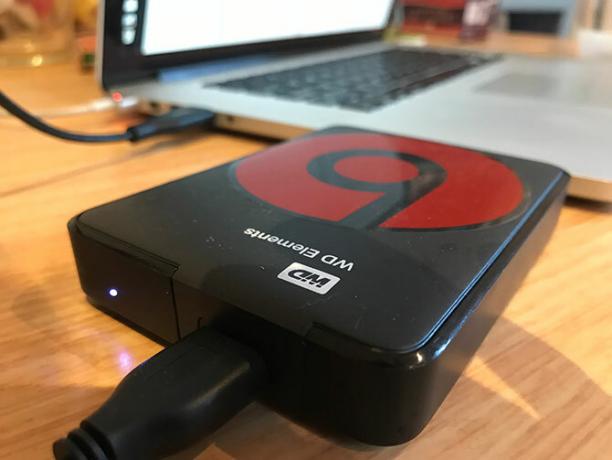
Išoriniai diskai, suformatuoti į HFS +, puikiai žais su senosiomis ir šiuolaikinėmis „Apple“ operacinės sistemos versijomis. Norint pasiekti „Mac OS Extended“ failų sistemos turinį „Windows“ kompiuteryje, jums reikės papildomos programinės įrangos, tokios kaip „Paragon HFS +“, skirta „Windows“.
Tinka: Mechaniniai standieji diskai ir išoriniai diskai, bendri su senesniais „Mac“ kompiuteriais.
Blogai: Išoriniai diskai, kuriuos norite bendrinti su „Windows“ kompiuteriais.
exFAT
Sukurta „Microsoft“ pateikti panašus suderinamumas su FAT32 be baisių apribojimų FAT32 vs. exFAT: koks skirtumas ir kuris yra geresnis?Failų sistema yra įrankis, leidžiantis operacinei sistemai nuskaityti duomenis iš bet kurio kietojo disko. Daugelis sistemų naudoja FAT32, tačiau ar tai tinkama, ir ar yra geresnis pasirinkimas? Skaityti daugiau , „exFAT“ yra diskų, kuriuos bendrinsite tiek su „Windows“, tiek su „Mac“ kompiuteriais, formatas. „MacOS“ ir „Windows“ gali skaityti ir rašyti į „exFAT“ tomus, todėl tai idealiai tinka „Flash“ saugyklai ir išoriniams diskams saugoti.
„ExFAT“ problema yra ta, kad ji labiau linkusi suskaidyti, nei naudoti „Apple“ patentuotą failų sistemą. Jūsų pasirinkimas, ar verta šio kompromiso, ar ne, ar verčiau naudoti trečiųjų šalių tvarkykles.

„exFAT“ tikrai yra stabilesnis nei trečiųjų šalių NTFS ar HFS + tvarkyklės, o daugelis kitų vartotojų prietaisų, tokių kaip televizoriai ir medijos atkūrimo įrenginiai, palaiko „exFAT“.
Tinka: Diskai, kuriuos naudoja „Mac“ ir „Windows“ kompiuteriai, ypač „flash drives“.
Blogai: Diskai, kurie dažniausiai naudojami su „Mac“ (šiuo atveju gali būti vertas trečiosios šalies tvarkyklės).
MS-DOS (FAT)
„Apple“ taip pat teikia palaikymą FAT32, kuris pažymėtas kaip MS-DOS (FAT) „Disk Utility“. Paprastai turėtumėte vengti naudoti FAT32 jokiems tikslams, nebent dirbtumėte su senu kompiuteriu.
Kartais gali tekti perkelti failus į „flash drive“, kad būtų galima naudoti senesnę „Windows“ versiją, tačiau tik tokiu atveju turėtumėte apsvarstyti šią parinktį.
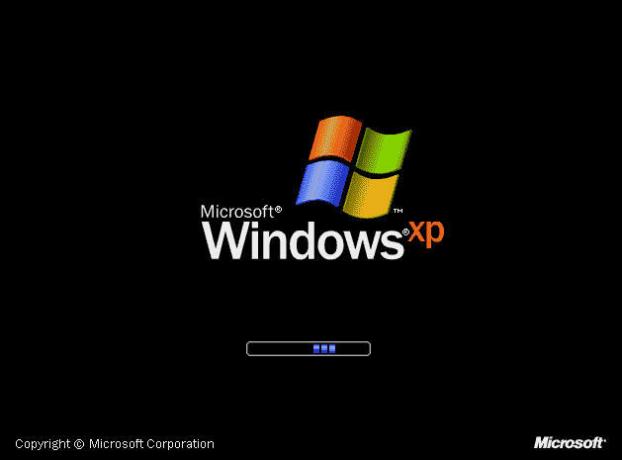
Jei pasirinksite šią failų sistemą, turėsite atsižvelgti į 2 TB talpos apribojimus ir maksimalų 4 GB failų dydį. „exFAT“ beveik visada yra geresnis pasirinkimas.
Tinka: Diskai, kuriuos turite naudoti su „Windows XP“ ar ankstesne versija.
Blogai: Visa kita.
Galiausiai: pridėkite NTFS diskų palaikymą
NTFS, pakeičianti FAT32 atėjus „Windows XP“, vis dar yra dominuojanti „Windows“ failų sistema. FAT32 turėjo keletą rimtų apribojimų, įskaitant maksimalų 4 GB failo dydį ir maksimalų 2 TB skaidinio dydį. Dėl to jis netinkamas šiuolaikiniams tikslams.
„macOS“ gali nuskaityti NTFS failų sistemas savaime, tačiau negali joms parašyti. Galite įdiegti trečiųjų šalių tvarkykles, kurios leidžia rašyti į NTFS tomus, arba įgalinti „macOS“ eksperimentinį palaikymą rašant į NTFS tomus. Venkite to daryti, jei nenorite rizikuoti prarasti savo duomenis, nes „Mac“ gali sugadinti garsumą. Tu buvai ispetaS!
Daug saugesnis būdas įgalinti rašymą į NTFS diskus yra nusipirkti tvarkyklę, pvz „Paragon NTFS“, skirtas „Mac“ arba „Tuxera NTFS“, skirta „Mac“. Šios paslaugos buvo išbandytos daug nuodugniau ir leidžia ne tik rašyti į esamus NTFS tomus, bet ir formatuoti naujus NTFS diskus.
Vis dar ieškote papildomos saugyklos? Peržiūrėkite mūsų geriausi išoriniai standieji diskai, skirti naudoti su „Mac“ Geriausi išoriniai standieji diskai, skirti „Mac“Reikia daugiau saugyklos vietos? Peržiūrėkite geriausius „Mac“ išorinius kietuosius diskus, kad būtų lengviau pridėti daugiau vietos. Skaityti daugiau .
Timas yra laisvai samdomas rašytojas, gyvenantis Melburne, Australijoje. Galite sekti juo „Twitter“.